Bilgisayarınızın BIOS Sürümünü Kolay Yolu Nasıl Bulunur?

Bilgisayarınızla ilgili donanım sorunları yaşıyorsanız, yazılımı güncellemeniz gerekebilir. Fakat önce BIOS'un şu anki sürümünü bilmeniz gerekir.
Donanımınızla ilgili sorun yaşıyorsanız,bilgisayar, bina ve en son ürün yazılımı güncellemesine ihtiyaç duyuyorsa, öncelikle hangi BIOS sürümünün çalıştığını bilmeniz gerekir. Ardından, daha yeni bir sürüm olup olmadığını görmek için üreticinin web sitesini kontrol edebilirsiniz.
Önemli: BIOS'unuzu güncellemek zor olabilir veKalbin zayıflığı. Yetkili bir kullanıcı değilseniz veya kendisiyle rahatça uğraşmıyorsanız, bunu yapmayın. Yanlış bir şey yüklerseniz veya güncelleme sırasında bir şeyler ters giderse, bilgisayarınızı tamamen kaldırabilirsiniz. Sistemi geri yüklemek için bir kurtarma sürücüsünden bile ön yükleme yapamayacağınız bir yer olduğunu gördüm. Önyüklenebilir bir Windows SD kart veya flash sürücü ve / veya bir sistem görüntü yedeği oluşturmak gibi BIOS'unuzla uğraşmadan önce mutlaka tüm önlemleri almak isteyeceksiniz… tüm önemli verilerinizin harici bir sürücüye ve harici bir yere yedeklendiğinden emin olun CrashPlan gibi bir hizmeti kullanarak konumu ... asla çok dikkatli olamazsınız.
Gerçekten, o aşağı indiğindebilgisayar iyi çalışıyor, BIOS güncellemesi için endişelenmenize gerek yok. Ancak, bilgisayarınız düzgün bir şekilde önyüklenirken sorun yaşarsanız, bazen gerekli olabilir. Veya içinde bazı Bu durumda, sanal makineleri Hyper-V üzerinden çalıştırmak gibi diğer özellikleri almak için BIOS'u güncelleyebilirsiniz.
Bilgisayarınızın BIOS Sürümünü Bulun
BIOS'a giren birçok teknik gördüm.sadece hangi sürüm olduğunu kontrol etmek için. Bu zaman alıcı ve zahmetlidir - daha kolay bir yol var, bunlardan birkaçı. İlk olarak, kolay ve rahat bir yöntem bulmak için ücretsiz bir yardımcı program kullanmaktır. Hile yapacak birkaç ücretsiz yardımcı program var, ancak favorim Speccy. Popüler CCleaner'in yapımcıları Piriform tarafından geliştirilmiştir.
Speccy'i indirin ve yükleyin. Başlatın ve Speccy sisteminizi analiz edecek - bu sadece birkaç saniye sürecektir. tık Anakart Sol bölmede, BIOS sürümünüzü göreceksiniz. Aşağıdaki ekran görüntüsünde mayının P01-A0 olduğunu görebilirsiniz.

Kayıt defterini kullanın
Windows Kayıt Defteri'ne girmek konusunda rahat hissediyorsanız, BIOS sürümünüzü bulmak kolaydır. Kayıt defterini vurarak açın. Windows Tuşu + R Çalıştır iletişim kutusunu açmak için yazın: regedit ve Enter tuşuna basın veya Tamam'ı tıklayın.
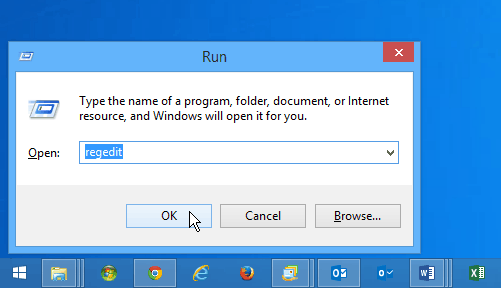
Sonra şuraya git HKEY_LOCAL_MACHINEHARDWAREDESCRIPTIONBIOS ve sağ bölmede, BIOSVersion dizesini arayın. İşte benim örneğimde bir Gateway masaüstü bilgisayarım var ve sürümümün P01-A0 olduğunu - tıpkı Speccy'nin yaptığı gibi.
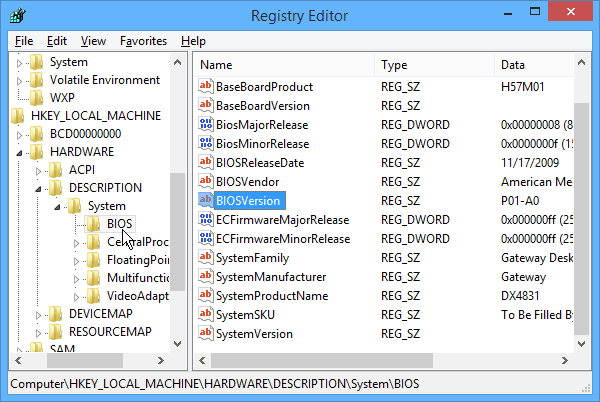
Komut Satırını kullanın
Bu muhtemelen BIOS versiyonunuzu bulmak için en hızlı yöntemdir. Sadece komut istemi açın ve yazın: wmic bios smbiosbiosversion olsun sonra Enter tuşuna basın. Aşağıdaki resimde size BIOS sürümünü veren basit bir komut olduğunu görebilirsiniz:

Şimdi güncel sürümünü bildiğinizeBIOS, bilgisayar üreticisinin web sitesine gidebilir ve daha yeni bir sürümün olup olmadığını görmek için arama yapabilirsiniz. Bu durumda, birkaç şeyi geliştiren bir güncelleme alabilirim.
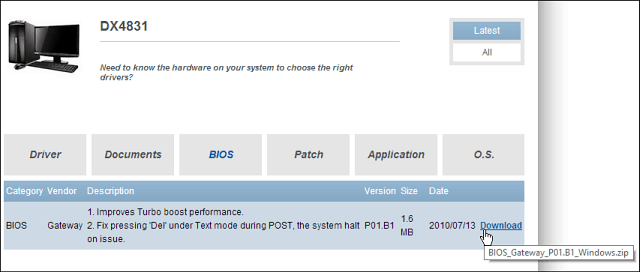
Sonuç
Bir güncellemeyi nasıl yaptığınıza girmeyeceğim.Bilgisayarın BIOS'u, çünkü her üreticinin talimatları çok büyük farklılıklar gösterir. Yeni sürümü indirdiğinizde, tipik olarak ayrı bir “Beni Oku” dosyasında nasıl güncelleyeceğinize ilişkin talimatları bulacaksınız.
Dikkatlice okuduğunuzdan ve açıklandığı gibi her şeyi yaptığınızdan emin olun. Bilgisayarınız hala garanti altındaysa, teknik destek aldığınızdan emin olun.
Ayrıca, Wi-Fi yönlendiricinizin donanım yazılımı gereksinimlerini de unutmayınzaman zaman güncellenecek. Yapması çok daha kolay ve performansı ve kararlılığı büyük ölçüde artırabilir. Yönlendiricinizi güncellemeyle ilgili daha fazla bilgi için aşağıdakileri okuyun:
Router Firmware Güncellemesi










yorum Yap